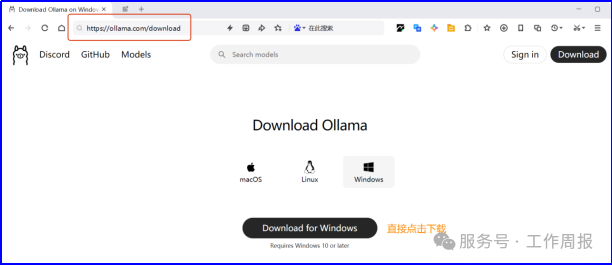
DeepSeek+本地知识库,3大主流方案笔记本实操对比
可以明显看出,基于相同的deepseek大模型,使用不同的模型应用工具(包括解析模型),对话时判若两人。AnythingLLM明显思考更简单,回答十分简洁,回答速度很快。deepseek+RAGflow像一个普通的成年人。deepseek+AnythingLLM像一个普通的小学生。
开源的、中国的DeepSeek,引爆了千行百业,让AI真正走进了千家万户。每个公司,每台电脑,都可以拥有属于自己的忠诚的AI助理。
基于自己的知识库部署一套专有的大模型AI很难吗?其实不难,还很好玩!
下面我就详细介绍目前3大主流方案的本地部署方法,并进行对比,朋友们可以收藏评阅,或者自己亲自操刀玩一玩。
方案一:Deepseek+RAGflow
1. 方案简述:
在个人笔记本电脑上安装部署AI大模型Deepseek,配合模型应用工具RAGflow,建立个人或团队基于私有知识库的AI助手。
2. 技术环境:
-
本地大模型(LLM):Deepseek,运行环境:windows11,作用是实现AI对话。
-
模型应用工具:RAGflow,运行环境:windows11上的Docker Desktop,作用是实现本地知识库解析。
-
笔记本硬件:Thinkbook16+,Intel Ultra9+32G内存+NVIDIA GeForce RTX 4060(8G显存)
3. 安装过程
3.1. 安装ollama
3.1.1. ollama 是一个开源跨平台大模型工具,基于 Go 语言开发,专为在本地机器上便捷部署和运行大型语言模型(LLM)而设计。可以理解为没有ollama就没办法在本机上运行LLM。
3.1.2 上ollama官网下载ollama:https://ollama.com/download,并安装。
-
ollama安装文件约1G,安装简单顺畅。
-
建议统一安装在D:\AI目录,便于使用。后文默认使用此路径。
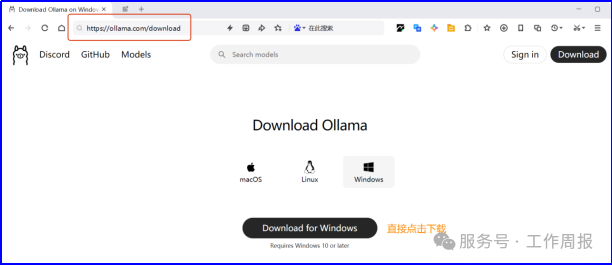
3.1.3 配置ollama环境变量
- 按下“Win+R”快捷键,输入“sysdm.cpl”,点击“高级”页签,点击“环境变量”按钮。
- OLLAMA_HOST:0.0.0.0:11434(作用:让RAGFlow能够访问到本机上的Ollama)
- LLAMA_MODELS: D:\AI\OLLAMA(作用:ollama会把模型下载到这个位置)
- 设置好环境变量后重启电脑生效。
- 重启后在CMD窗口中执行ollama验证安装是否正确。


3.2. 下载DeepSeek
3.2.1. 上ollama官网下载ollama:https://ollama.com/search,下载合适的deepseek版本

-
根据个人电脑配置情况下载不同参数量的版本,参数越大要下载的文件越大,AI的智能也越高。

-
如果下载7b模型,在CMD窗口中执行:ollama run deepseek-r1:7b
-
特别说明:下载后的deepseek模型文件应该统一存放在D:\AI\ollama\models目录下,如果不留神下载到了其他目录,把模型文件复制到该目录下即可。
-
下载完成后在CMD窗口中执行“ollama list”命令检查。
*3.3. 下载Docker*
3.3.1. 上docker官网:https://www.docker.com/,Download for Windows - AMD64

-
Docker镜像是一个封装好的linux运行环境,包含了所有运行RAGFlow所需的依赖、库和配置,能直接运行RAGFlow。
-
安装docker时,默认要安装WSL,不安装Docker Desktop无法运行。
-
特别说明,在windows上运行Docker Desktop,WSL占用资源极大,占用内存10G起步。如果在linux上运行Docker会好非常多,但是没有提供Centos的Docker环境,所以没有操练。

-
安装完毕在cmd中执行“docker -v”验证。

-
启动Docker Desktop时会提示注册,但实际上可以不注册直接使用。
3.4. 下载RAGflow源代码
3.4.1. 下载RAGflow源代码地址:https://github.com/infiniflow/ragflow,点击code按钮,download zip。

- 解压到D:\AI\ragflow-main。
- 然后修改D:\AI\ragflow-main\docker.env配置文件。修改的目的是下载ragflow Docker的镜像:v0.17.1,而不是RAGFlow slim Docker镜像v0.17.1-slim。Slim版本没有embedding模型。


- embedding模型是用于向量化本地知识库文件的。
3.5. 下载docker中的RAGflow镜像(运行环境)
3.5.1. 在CMD中进入D:\AI\ragflow-main,执行:
docker compose -f docker/docker-compose.yml up -d
-
这是下载ragflow Docker镜像:v0.17.1。下载成功后会自动启动相关服务。
-
特别提醒:这个下载过程非常慢。如果没有VPN,可能非常周折,主要是“https://registry-1.docker.io/v2/"这个下载地址可能无法访问。

-
最后在docker的配置文件中加入一大堆镜像源,花费了很多个小时才下载完成。如果确实无法下载,可以尝试将docker desktop的配置文件修改成如下内容:


3.6. 配置RAGflow
3.6.1. 在浏览器中输入:localhost:80,注册账户并登录RAGflow。这里其实是本机注册,邮箱密码可以写简单些。

3.6.2. 登录后首先在RAGflow中添加模型
- 其中基础url的IP要写本机IP地址,不能写127.0.0.1,端口号写11434
- 最大token数随便写一下

3.6.3. 然后在RAGflow中配置模型
- 分别配置聊天模型和嵌入模型,也就是向量化模型

3.6.4. 然后在RAGflow中创建本地知识库

3.6.5. 然后配置知识库,主要是配置语言为中文

3.6.6. 然后配置数据集
-
上传本地文件,但是限制单个文件不超过10M,最多128个文件。

-
上传后对所有文件进行解析,也就是向量化,向量化后才能被LLM识别使用。
-
特别说明:解析过程很慢。

3.6.7. 然后设置聊天,建聊天助理,主要是为了指定知识库范围。因为实际上可以建立多个不同的知识库,设置多个聊天助理,这样就可以实现针对不同领域的私有知识库的智能对话。

3.7. 终于可以基于本地的deepseek+Ragflow智能助理开始对话了,好激动…
实际聊天效果



4. 总结:
4.1. 基于Deepseek+RAGflow的技术,可以实现基于个人笔记本电脑的私有AI助理。
4.2. 安装过程较为繁琐,实际上没有技术难度,但是下载的文件量很大,最少需要40G硬盘,10G以上内存,其中占用硬盘和内存最大的其实是docker,占用了90%以上的计算机资源。如果使用基于linux的docker应该会好非常多。
4.3. 最大的坑,有些文件下载让人抓狂,可能需要很长时间和很多耐心…
4.4. 不要担心笔记本电脑的硬件配置,实测在一台已使用5年的老笔记本电脑上也可以安装使用,当然速度确实慢,不过新电脑上速度也没快多少,再好的配置也会卡壳。电脑内存当然越大越好,不过显存和内存是可以共用的,也不必太担心。
4.5. 实际使用效果是:可用但不理想。
- 一是回答速度慢,实际上整个电脑都慢(罪魁祸首是docker)。
- 二是私有AI助理的总结能力不错,但精准回答很差,也有幻觉。
4.6. 从deepseek-r1:1.5b(1.1G)到从deepseek-r1:14b(9G),模型大小相差很多,但实际使用效果差不多。也许更大的模型效果会好吧,智能需要足够复杂的神经网络。
方案二:Deepseek+AnythingLLM
5. 方案简述:
在个人笔记本电脑上安装部署AI大模型Deepseek,配合模型应用工具AnythingLLM,建立个人或团队基于私有知识库的AI助手。
6. 技术环境:
-
本地大模型(LLM):Deepseek,运行环境:windows11,作用是实现AI对话。
-
模型应用工具:AnythingLLM,运行环境:windows11,和RAGflow不同,不需要Docker Desktop,作用同样是实现本地知识库解析。
-
笔记本硬件:Thinkbook16+,Intel Ultra9+32G内存+NVIDIA GeForce RTX 4060(8G显存)
-
不得不说,AnythingLLM的方案安装和使用都简化太多了,真香!
7. 安装过程
7.1. 安装ollama
与RAGflow方案完全相同。
7.2. 下载DeepSeek
7.2.1. 与RAGflow方案完全相同。
7.2.2. AnythingLLM默认的工作目录是:C:\Users\用户名\AppData\Roaming\anythingllm-desktop\storage\models\ollama,下载的Deepseek模型也是存在这里,如果已经下载过模型不想再费时间下载一遍,也可以直接将模型文件拷贝到这里使用。
7.3. 下载安装AnythingLLM
7.3.1. 安装地址:https://anythingllm.com/desktop。
7.3.2. 不得不说AnythingLLM超级丝滑,下载后点击安装,直至安装完成后启动。

7.3.3. 配置大模型

7.3.4. 创建工作区
7.3.5. 配置工作区

7.3.6.上传本地知识库文档



7.4. 开始使用deepseek+AnythingLLM

8. 总结
8.1. 基于Deepseek+AnythingLLM的技术,可以实现基于个人笔记本电脑的私有AI助理。
8.2. 安装过程简洁轻快,相对RAGflow方案资源占用少很多,运行速度很快。
8.3.实际使用效果是:可用但不理想。
-
可以明显看出,基于相同的deepseek大模型,使用不同的模型应用工具(包括解析模型),对话时判若两人。
-
AnythingLLM明显思考更简单,回答十分简洁,回答速度很快。
-
deepseek+RAGflow像一个普通的成年人。
-
deepseek+AnythingLLM像一个普通的小学生。
方案三:Deepseek+Dify
9. 方案简述:
在个人笔记本电脑上安装部署AI大模型Deepseek,配合模型应用工具Dify,建立个人或团队基于私有知识库的AI助手。
10. 技术环境:
-
本地大模型(LLM):Deepseek,运行环境:windows11,作用是实现AI对话。
-
模型应用工具:Dify,运行环境:windows11上的Docker Desktop,作用是实现本地知识库解析。
-
笔记本硬件:Thinkbook16+,Intel Ultra9+32G内存+NVIDIA GeForce RTX 4060(8G显存)
-
Dify的方案安装和使用都和RAGflow非常类似,消耗系统资源大,配置操作更加繁琐。故以下简述。
11. 安装过程
11.1. 安装ollama
与RAGflow方案完全相同。
11.2. 下载DeepSeek
与RAGflow方案完全相同。
11.3. 下载Docker
与RAGflow方案完全相同。
11.4. 下载Dify
11.4.1. 下载地址:https://docs.dify.ai/getting-started/install-self-hosted/docker-compose

11.4.2. 在CMD窗口中执行下载命令
git clone https://github.com/langgenius/dify.git --branch 0.15.3
执行这个命令需要本地安装了git。
11.4.3. 在CMD窗口中执行下载命令“docker compose up -d”,下载docker运行环境。下载过程和RAGflow一样,过程漫长,容易出错。
11.5. 配置Dify
11.4.1. 在浏览器中输入:localhost:80,注册账户并登录Dify。与RAGflow方案完全相同。
11.4.2.后续配置过程与RAGflow很类似,但操作更加繁琐。不再详述。建议非专业研究者了解即可。
11.4.3.以下截图仅供参考







人工智能的发展已经显现出显著的飞轮效应,升级越来越快。
毫无疑问,私有部署的大模型一定没有在线的大模型好用。
但自己部署是一种学习方式,可以让我们对未来的理解稍微多一点点。
如何零基础入门 / 学习AI大模型?
大模型时代,火爆出圈的LLM大模型让程序员们开始重新评估自己的本领。 “AI会取代那些行业?”“谁的饭碗又将不保了?”等问题热议不断。
不如成为「掌握AI工具的技术人」,毕竟AI时代,谁先尝试,谁就能占得先机!
想正式转到一些新兴的 AI 行业,不仅需要系统的学习AI大模型。同时也要跟已有的技能结合,辅助编程提效,或上手实操应用,增加自己的职场竞争力。
但是LLM相关的内容很多,现在网上的老课程老教材关于LLM又太少。所以现在小白入门就只能靠自学,学习成本和门槛很高
那么我作为一名热心肠的互联网老兵,我意识到有很多经验和知识值得分享给大家,希望可以帮助到更多学习大模型的人!至于能学习到多少就看你的学习毅力和能力了 。我已将重要的AI大模型资料包括AI大模型入门学习思维导图、精品AI大模型学习书籍手册、视频教程、实战学习等录播视频免费分享出来。
这份完整版的大模型 AI 学习资料已经上传CSDN,朋友们如果需要可以微信扫描下方CSDN官方认证二维码免费领取【保证100%免费】
👉 福利来袭CSDN大礼包:《2025最全AI大模型学习资源包》免费分享,安全可点 👈
全套AGI大模型学习大纲+路线
AI大模型时代的学习之旅:从基础到前沿,掌握人工智能的核心技能!

640套AI大模型报告合集
这套包含640份报告的合集,涵盖了AI大模型的理论研究、技术实现、行业应用等多个方面。无论您是科研人员、工程师,还是对AI大模型感兴趣的爱好者,这套报告合集都将为您提供宝贵的信息和启示。




👉学会后的收获:👈
• 基于大模型全栈工程实现(前端、后端、产品经理、设计、数据分析等),通过这门课可获得不同能力;
• 能够利用大模型解决相关实际项目需求: 大数据时代,越来越多的企业和机构需要处理海量数据,利用大模型技术可以更好地处理这些数据,提高数据分析和决策的准确性。因此,掌握大模型应用开发技能,可以让程序员更好地应对实际项目需求;
• 基于大模型和企业数据AI应用开发,实现大模型理论、掌握GPU算力、硬件、LangChain开发框架和项目实战技能, 学会Fine-tuning垂直训练大模型(数据准备、数据蒸馏、大模型部署)一站式掌握;
• 能够完成时下热门大模型垂直领域模型训练能力,提高程序员的编码能力: 大模型应用开发需要掌握机器学习算法、深度学习框架等技术,这些技术的掌握可以提高程序员的编码能力和分析能力,让程序员更加熟练地编写高质量的代码。
👉 福利来袭CSDN大礼包:《2025最全AI大模型学习资源包》免费分享,安全可点 👈

这份完整版的大模型 AI 学习资料已经上传CSDN,朋友们如果需要可以微信扫描下方CSDN官方认证二维码免费领取【保证100%免费】
作为普通人,入局大模型时代需要持续学习和实践,不断提高自己的技能和认知水平,同时也需要有责任感和伦理意识,为人工智能的健康发展贡献力量。
更多推荐
 已为社区贡献32条内容
已为社区贡献32条内容










所有评论(0)